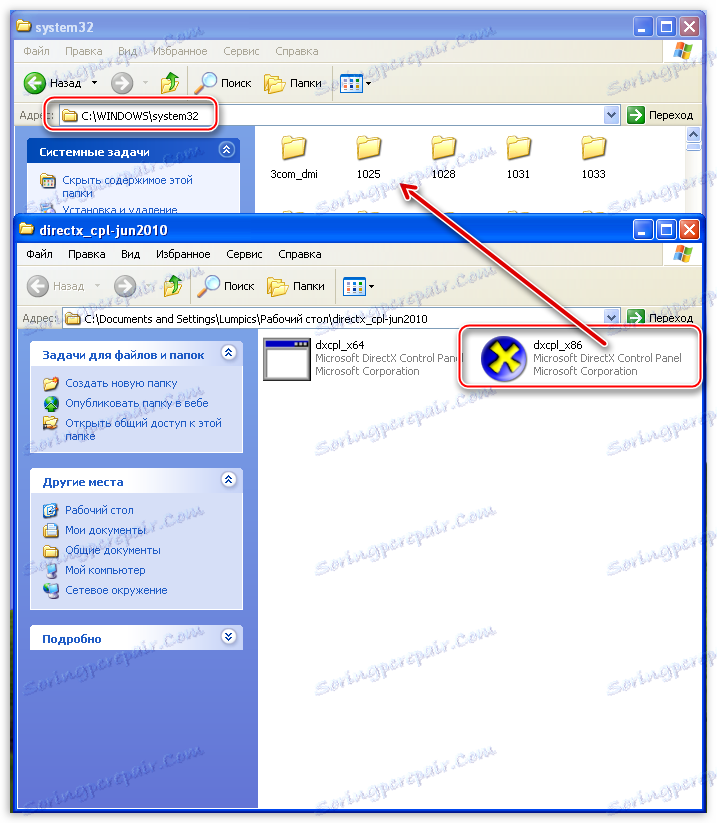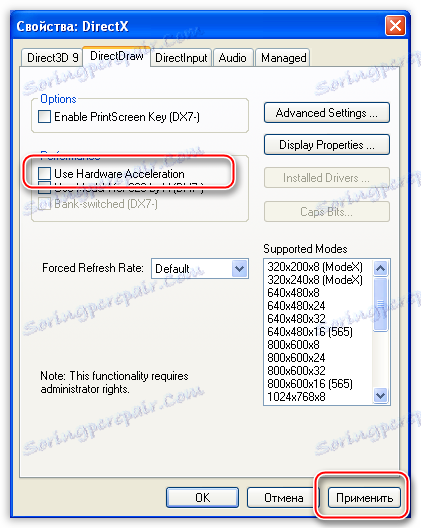Конфигуриране на компоненти на DirectX в Windows
Всички от нас, използвайки компютър, искат да "изтръгнат" от него максимална скорост. Това се прави чрез овърклок на централния и графичния процесор, RAM и т.н. Много потребители смятат, че това не е достатъчно и търсят начини за подобряване на ефективността в игрите чрез настройките на софтуера.
Конфигуриране на DirectX в Windows
В съвременните операционни системи, като например Windows 7 - 10, няма възможност за директно конфигуриране на самите компоненти DirectX , тъй като те вече не са отделен софтуер, за разлика от XP. За да увеличите производителността на видео картата в някои игри (ако е необходимо), можете да конфигурирате настройките в специален софтуер, който се доставя с драйверите. "Зеленият" е контролния панел на NVIDIA, а AMD - Катализаторен контролен център ,
Прочетете повече:
Оптимални настройки за видеокартата Nvidia за игри
Настройване на видеокарта AMD за игри
За стария човек "Piggy" (Win XP), Microsoft е разработила помощна програма, която може да работи и като аплета "Control Panel". Тя се нарича Microsoft DirectX Control Panel 9.0c. Тъй като официалната поддръжка за XP приключи, този панел на настройките на DirectX на официалния сайт е доста проблематичен за намиране. За щастие има сайтове на трети страни, на които все още може да бъде изтеглен. За търсене просто въведете в Yandex или Google името, което е резултат по-горе.
- След изтеглянето ще получим архив с два файла: за x64 и x86 системи. Изберете такъв, който съответства на дълбочината на битовете на нашата операционна система и го копирайте в подпапка "system32", намираща се в директорията "Windows" . Не е необходимо да се разопакова архива (по избор).
C:WINDOWSsystem32![Копиране на файла на контролния панел на DirectX в папката System32 в Windows XP]()
- Допълнителните действия ще зависят от получения резултат. Ако видите съответната икона, когато кликнете върху "Контролен панел" (виж екрана по-горе), тогава стартирайте програмата оттам, в противен случай можете да отворите панела директно от архива или от папката, където е бил разопакован.
Всъщност, по-голямата част от настройките почти не влияят на геймплея. Има само един параметър, който трябва да бъде променен. Отидете в раздела "DirectDraw" , намерете елемента "Use Hardware Acceleration" , премахнете манекенката отпред и кликнете върху "Apply" .
![Деактивиране на хардуерното ускорение в панела за настройки на DirectX в Windows XP]()
заключение
След като прочетете тази статия, трябва да разберете следното: DirectX, като компонент на операционната система, няма параметри, които могат да бъдат променяни (в Windows 7 - 10), тъй като не е необходимо да бъде конфигуриран. Ако трябва да подобрите производителността в игрите, използвайте настройките на видео драйвера. В случай, че резултатът не ви харесва, най-правилното решение ще бъде закупуването на нова, по-мощна видеокарта.